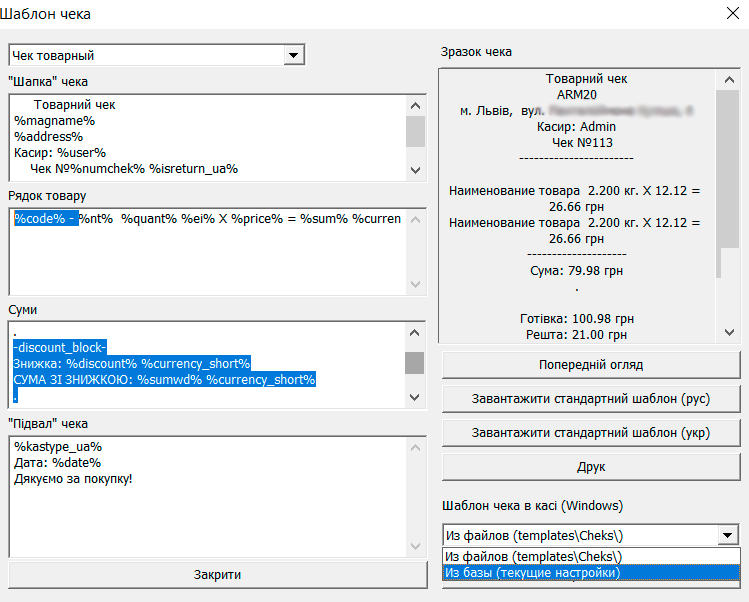Вибір шаблону чека або його коригування здійснюється через Склад – Сервіс – Шаблони – Шаблони чеків:
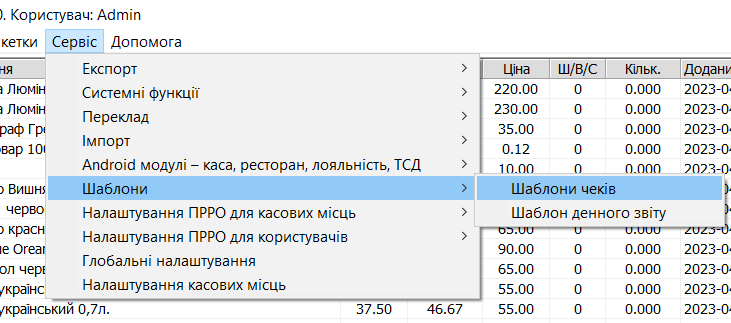
.
У вікні, що відкриється можна вибрати необхідний шаблон чека. За допомогою кнопки “Попередній перегляд” можна переглянути, як чек буде виглядати при друкуванні. Після введення всіх налаштувань натисніть кнопку “Зберегти данні”:
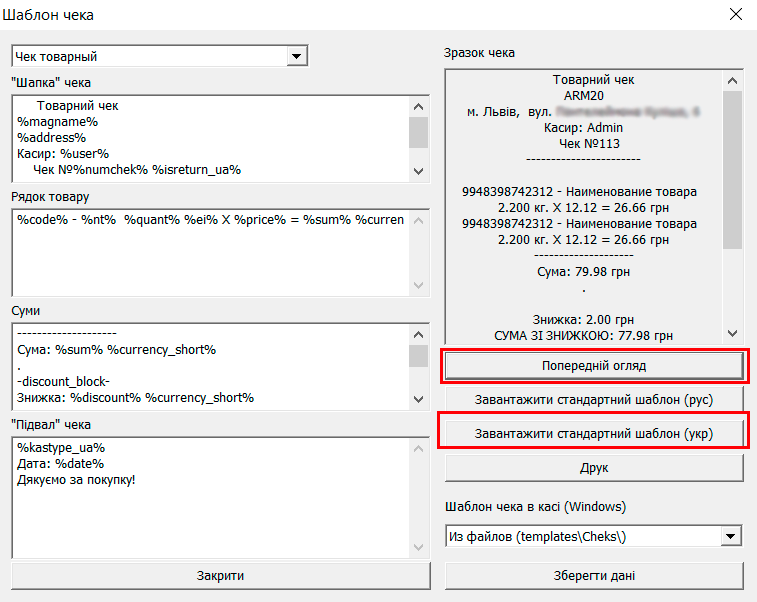
.
Якщо є необхідність у коригуванні наявного шаблону (Наприклад прибрати код товару з чека чи інформацію про знижки, або додати інформацію), то в лівій частині вікна можна прибрати або дописати елменти чека. Кнопка “Попередній перегляд” дозволить побачити як виглядатиме відкоригований чек. Перед збереженням змін, врозділі “Шаблон чека в касі (Windows)” оберіть зі списку “Из бази (текущие настройки)”. Натисніть кнопку “Зберегти данні” :